
Les commandes permettant de modifier les en-têtes et les pieds de page dans Word se trouvent dans le menu Insertion. L'emplacement spécifique est : Après avoir ouvert le document Word, cliquez sur "Insérer" dans la barre de menu, puis recherchez les options "En-tête" et "Pied de page" en haut, cliquez pour modifier. Ces options offrent des fonctions d'édition riches et peuvent insérer des numéros de page, des dates, des chemins de fichiers, etc. pour permettre aux utilisateurs de personnaliser le format du document.
Alors, aujourd'hui, permettez-moi de vous montrer en détail quel est le menu des commandes permettant d'éditer les en-têtes et les pieds de page dans Word.
Première étape : ouvrez un WORD, insérez notre document, divisez le document en plusieurs sections et insérez un saut de section à la fin de la section qui doit être définie. Recherchez la barre d'outils d'en-tête et de pied de page, il y a un bouton "Lien vers le précédent" (parfois appelé "Identique au précédent"), vous devez cliquer sur Annuler. Vous pouvez définir différents en-têtes et pieds de page dans chaque section. Insérez un « saut de section » à la fin de la couverture pour séparer la couverture du texte principal. Déplacez le curseur à l'endroit où vous souhaitez insérer le saut de section, "Mise en page" → "Séparateur" → "Type de saut de section" "Page suivante".
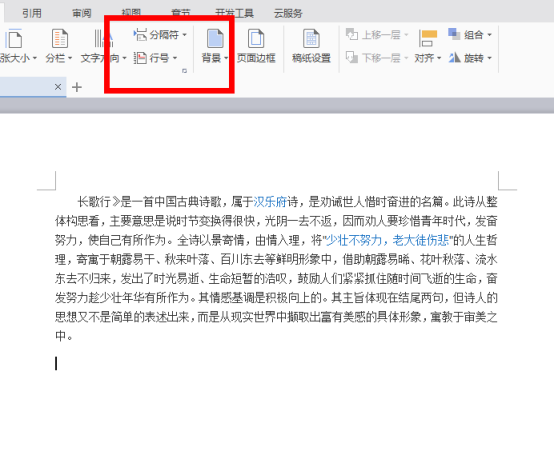
Étape 2 : Comme indiqué sur l'image, modifions l'en-tête, le pied de page et le numéro de page. Ouvrez la barre d'outils [En-tête et pied de page] et cliquez sur "Insérer" dans la barre de menu. Il y a respectivement des en-têtes, des pieds de page et des numéros de page. Sélectionnez d'abord le bouton "En-tête" pour définir l'en-tête du mot. Entrez le contenu de l'en-tête et insérez le numéro de page. À ce stade, la couverture et le texte auront un en-tête et un numéro de page correspondant.
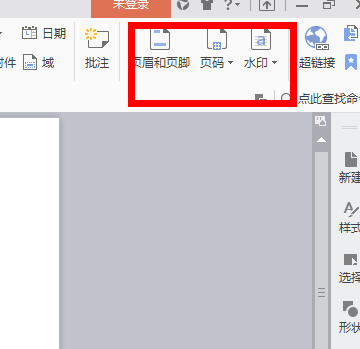
Étape 3 : Introduisez l'annulation du paramètre « identique à la section précédente » pour chaque section afin que des paramètres d'en-tête et de pied de page distincts puissent être définis pour chaque section. Déplacez le curseur sur la section 2 (c'est-à-dire la section où se trouve le texte) dans l'en-tête et cliquez sur « Identique à la section précédente » dans la barre d'outils d'édition de l'en-tête et du pied de page. Cela annule le paramètre « Identique à la section précédente » de sorte que. les en-têtes des deux sections peuvent être définis séparément, car le paramètre par défaut de l'ordinateur est le même que le précédent. Si vous ne modifiez pas ce paramètre, quelle que soit la section déplacée, les autres sections changeront en conséquence. l'opération se fait pour le pied de page. Ensuite, nous présenterons l'opération d'annulation du texte d'en-tête de couverture. Déplacez le curseur sur l'en-tête de la section 1 et supprimez le texte d'en-tête. À ce stade, le soulignement par défaut existera toujours. Supprimez le soulignement dans l'en-tête : sélectionnez l'intégralité de l'en-tête. À ce stade, veillez également à sélectionner la marque de paragraphe. "Mise en page" - Bordure de page "Bordure et ombrage" → "Bordure" → "Aucun". Notez que la "Portée de l'application" dans le coin inférieur droit de la boîte de dialogue doit être "Paragraphe". souligner.
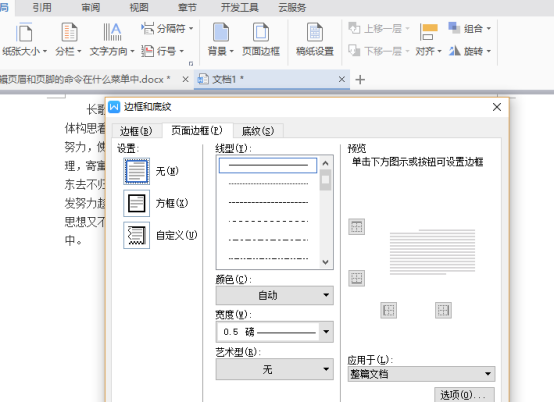
Étape 4 : Définissez le numéro de page dans l'en-tête ou le pied de page du texte : Si vous insérez directement le numéro de page, la page de garde sera considérée comme la page 1, et l'ordre sera inférieur. À ce stade, sélectionnez simplement le numéro de page, cliquez sur « Définir le format du numéro de page » → « Numérotation des pages » → « Numéro de page de démarrage » dans la barre d'outils d'édition d'en-tête et de pied de page, et entrez le numéro correspondant, ou vous pouvez l'organiser dans le vôtre. ordre numérique. Comme le montre l'image, l'en-tête et le pied de page du document sont configurés.
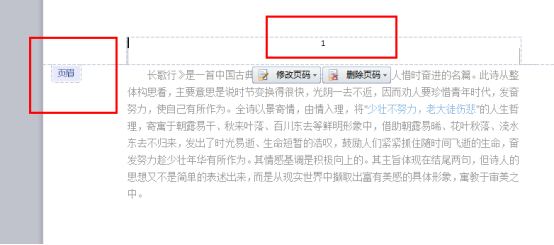
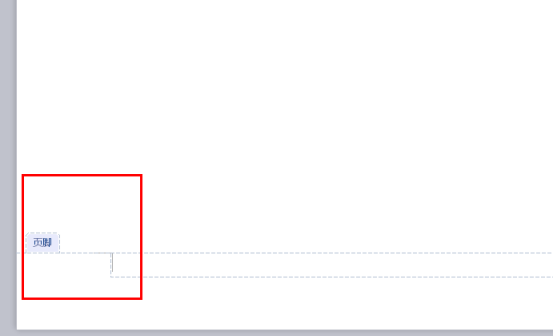
Les connaissances actuelles sur le menu d'édition des en-têtes et des pieds de page dans WORD sont présentées ici. Les en-têtes et les pieds de page peuvent rendre le document plus organisé et séquentiel. Surtout dans la rédaction de certains documents formels et la mise en page du mémoire de fin d'études, c'est très professionnel. Une fois que chacun a acquis ces connaissances, il peut également effectuer les opérations correspondantes.
Ce qui précède est le contenu détaillé de. pour plus d'informations, suivez d'autres articles connexes sur le site Web de PHP en chinois!
 Comment changer la couleur d'arrière-plan d'un mot en blanc
Comment changer la couleur d'arrière-plan d'un mot en blanc
 Comment supprimer la dernière page vierge dans Word
Comment supprimer la dernière page vierge dans Word
 Pourquoi ne puis-je pas supprimer la dernière page vierge de Word ?
Pourquoi ne puis-je pas supprimer la dernière page vierge de Word ?
 Une seule page Word change l'orientation du papier
Une seule page Word change l'orientation du papier
 mot en ppt
mot en ppt
 Le numéro de page Word commence à partir de la troisième page comme 1 tutoriel
Le numéro de page Word commence à partir de la troisième page comme 1 tutoriel
 Tutoriel sur la fusion de plusieurs mots en un seul mot
Tutoriel sur la fusion de plusieurs mots en un seul mot
 tableau d'insertion de mots
tableau d'insertion de mots